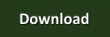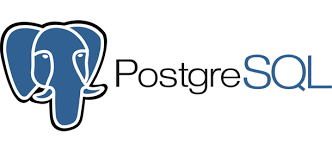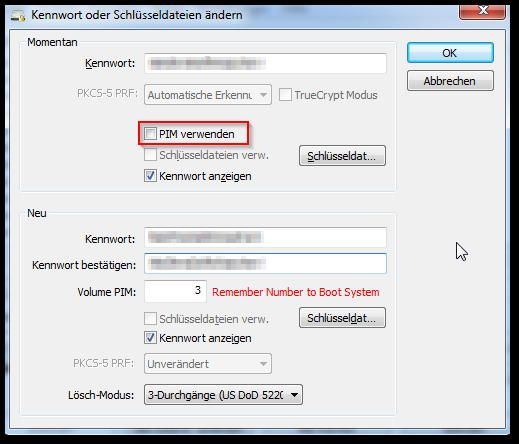Sicherheit im Herbst - ArchLinux, BackBox, CAINE, Kali Linux und Parrot
Geschrieben von Guenny amIm letzten Quartal hat sich im Bereich der Sicherheitsdistributionen noch einmal etwas getan.
BackBox 5.2
 Bereits im Spätsommer wurde BackBox 5.2 veröffentlicht. Außer den üblichen Updates des Kernels (4.15) und der Tools wurden hier keine weiteren Änderungen vorgenommen.
Bereits im Spätsommer wurde BackBox 5.2 veröffentlicht. Außer den üblichen Updates des Kernels (4.15) und der Tools wurden hier keine weiteren Änderungen vorgenommen.
BlackArch 2018.06.01
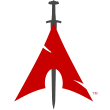 Auch hier wurde ein neues OVA Images im Sommer veröffentlicht. Rubygems wurde nachgereicht, sowie der Kernel 4.17.11 und Updates.
Auch hier wurde ein neues OVA Images im Sommer veröffentlicht. Rubygems wurde nachgereicht, sowie der Kernel 4.17.11 und Updates.
Im Repository befinden sich nun ganze 2079 Tools.
CAINE 10
 Eine weitere Distribution, welche unter anderem auch Windows Tools an Bord hat wurde auf Version 10 angehoben.
Eine weitere Distribution, welche unter anderem auch Windows Tools an Bord hat wurde auf Version 10 angehoben.
Das Computer Aided INvestigative Environment mit dem Codename Infinity basiert nun auf Ubuntu 18.04 LTS, unterstützt UEFI/SECURE BOOT und beinhaltet Kernel 4.15.0-38.
In den Standardeinstellungen mounten Laufwerke nur im Lesemodus, diese müssen gesondert freigeschaltet werden.
Neue Tools sind unter anderem Autospy 4.9, Carbon 14, OsintSpy oder Stegosuite.
Den gesamtem Changelog finden Geübte auf der Homepage
Kali Linux 2018.4
 Die neueste Version von Offensive Security bringt neben Kernel 4.18.10 eine experimentelle Raspberry Pi Unterstützung mit.
Die neueste Version von Offensive Security bringt neben Kernel 4.18.10 eine experimentelle Raspberry Pi Unterstützung mit.
Es wurde Wireguard (eine VPN Lösung) integriert. Die Tools Burp Suite, Patator, Gobuster, Binwalk, Faraday, Fern-Wifi-Cracker, RSMangler, theHarvester, wpscan, und weitere haben Updates erhalten.
Der Changelog ist unter https://bugs.kali.org/changelog_page.php zu finden.
Parrot Security 4.4
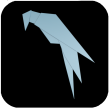 Parrot 4.3 bzw. 4.4 arbeitet an einem Long Term Support und hat den Kernel 4.18 integriert.
Parrot 4.3 bzw. 4.4 arbeitet an einem Long Term Support und hat den Kernel 4.18 integriert.
Außerdem wurde auf die neues Variante von Debian Buster, sowie Firefox 63 aktualisiert.
Es wurde auf den VSCodium Editor gewechselt, dieser hat im Vergleich zu den kommerziellen Kollegen keine Telemetrie und dergleichen aktiviert.
Parrot 4.4 hat vollen Golang, Mono, Vala und Rust Support erhalten.
BTRFS und XFS gelten nun als Standarddateisystem.
Übersicht 11/2018
| Name | Version | Tools | Besonderes | Basis | GUI |
|---|---|---|---|---|---|
| Autopsy | 4.8.0 | ??? | The Sleuth Kit | Windows | |
| BackBox | 5.2 | 70+ | eigenes Repo | Ubuntu | Xfce |
| BlackArch | 2018.06.01 | 1750+ | ArchLinux | ArchLinux | Gnome |
| CAINE | 10 | 100+ | WinUFO | Ubuntu | Mate |
| DracOS | 3.0 | 100+ | CLI | LFS | DWM |
| DEFT Zero | 2018.2 | 250+ | Mac Support | Lubuntu 14.04 | Lxde |
| Kali Linux | 2018.4 | 300+ | ARM fähig | Debian Testing | Multi |
| LionSec | 5.0 | ??? | Ubuntu | ||
| NST | 28 | ??? | Server integriert | Fedora | |
| NetSecL OS | 6.0 | 50+ | OpenSuse | Lxde | |
| Parrot Sec | 4.4 | 700+ | Cloud fähig | Debian Buster | MATE |
| Pentoo | 2018.0 RC7.1 | ??? | 64bit | Gentoo | Xfce |
| Sans SIFT | 3.0 | 20+ | Ubuntu |